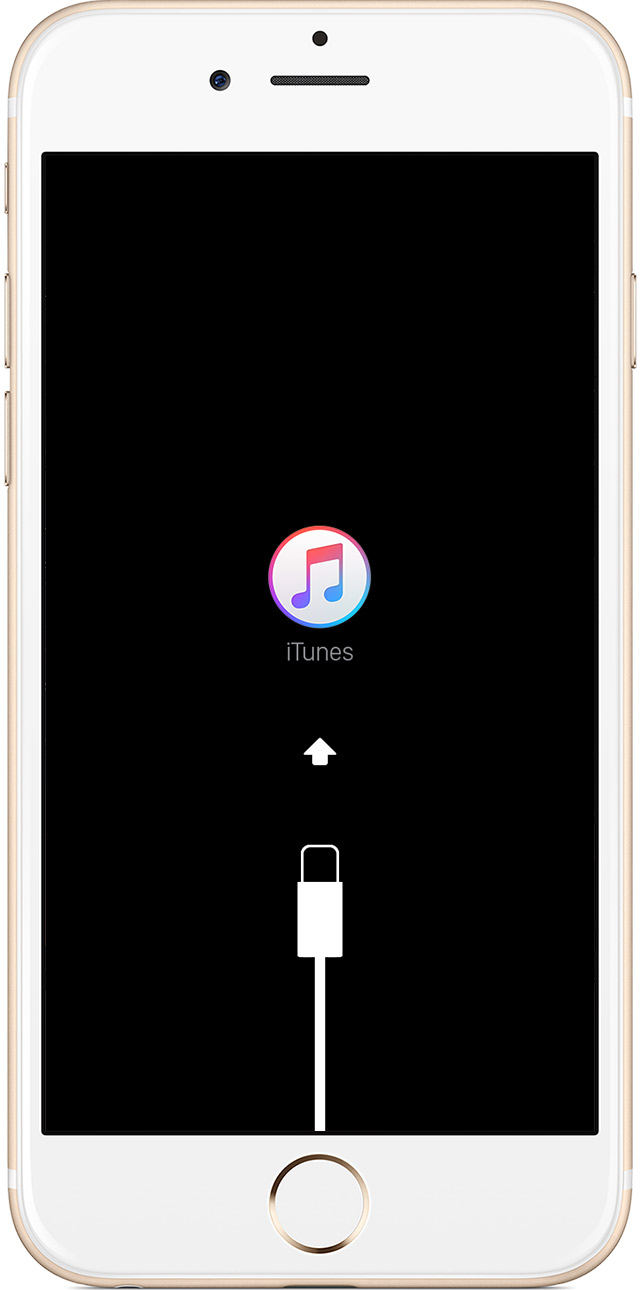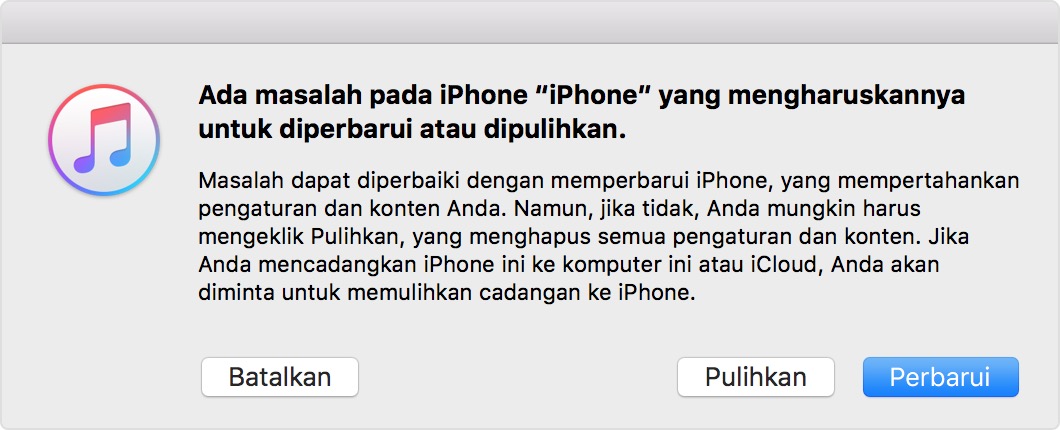Setting APN internet Manual
Hallo Semuanya semoga sehat dan tetap semangat , kali ini saya mau berbagi untuk setting manual, alangkah baiknya berdoa dulu sebelum memulai sesuatu. berikut ini saya berbagi setting internet manual khususnya di negara kita tercinta langsung aja menuju TKP :
tampilandroid
Setting GPRS / MMS Kartu TELKOMSEL (Simpati dan AS)
GPRSSetting Modem
Connection name : TSEL-DATA
Data bearer : Packet data
Access point name : telkomsel
User name : wap
Prompt password : No
Password : wap123
Authentication : Normal
Homepage : http://wap.telkomsel.com
Network type : IPv4
Phone IP Address : Automatic
DNS Address : Automatic
Proxy serv. Address : 10.1.89.130
Proxy port number :8000 MMS
Connection name : TSEL-MMS
Data bearer : Packet data
Access point name : mms
User name : wap
Prompt password : No
Password : wap123
Authentication : Normal
Homepage : http://mms.telkomsel.com
Network type : IPv4
Phone IP Address : Automatic
DNS Address : Automatic
Proxy serv. address : 10.1.89.150
Proxy port number: 8000
Config name : Telkomsel
Dial number : *99#
Use the following APN address : telkomsel
User name : kosongkan
Password : kosongkan
==========================================
Setting GPRS / MMS Kartu INDOSAT (IM3 dan Mentari)
GPRSSetting Modem im3
APN: indosatgprs
User : indosat
Pass : indosat
Proxy : 10.19.19.19
Port : 8080
Homepage : http://wap.indosat.com MMS
APN: indosatmms
User : indosat
Pass : indosat
Proxy : 10.19.19.19
Port : 8080
Homepage : http://mmsc.indosat.com
Profil name : Terserah anda
Dial number : *99#
User name :
Password :
APN : www.indosat-m3.net
Setting Modem mentari
Profil name : Terserah anda
Dial Number : *99#
Username : kosong
Password : kosong
APN : indosatgprs
==========================================
Setting GPRS / MMS Kartu XL Axiata
GPRSSetting Modem
Profile Name : XLGPRS
APN : www.xlgprs.net
User Name : xlgprs
Password : proxl
Proxy (Optional) : 202.152.240.050
Port (Optional) : 8080 MMS
Connection name : XLMMS
Data bearer : GPRS
Access point name : www.xlmms.net
User name: xlgprs
Prompt Password : No
Password : proxl
Authentication : Normal
Gateway IP address : 0.0.0.0
Homepage : http://xlmms.net
Phone IP address : Automatic
Primary name server: 0.0.0.0
Secondary name server: 0.0.0.0
Proxy server address : 202.152.240.050
Proxy port number : 8080
Profil name: Terserah anda
Dial number: *99#
User name: xlgprs
Password: proxl
==========================================
Setting GPRS / MMS Kartu 3 (three)
GPRS
Data Bearer : GPRS
Access point name : 3gprs
User name : 3gprs
Password : 3gprs
Home : http://wap.three.co.id
Phone IP Address : Automatic
Proxy Server Address : 10.4.0.10
Proxy port number :3128 MMS
Connection name : 3mms
Data bearer : GPRS
Access point name :3mms
User name: 3mms
Prompt Password : No
Password : 3mms
Authentication : Normal
Gateway IP address : 0.0.0.0
Homepage : http://mms.three.co.id
Phone IP address : Automatic
Primary name server: 0.0.0.0
Secondary name server: 0.0.0.0
Proxy server address : 10.4.0.10
Proxy port number : 3128
alternatif
- Name: bebas
- APN: 3gprs atau 3data jika Anda sudah berlangganan paket internet Unlimited Tri
- Username: 3gprs atau 3data
- Password: 3gprs bisa juga 3data
Access point name 3data
User name 3data
Password 3data
Dial Number *99#
Authentication Default
==========================================
Setting GPRS / MMS Kartu Axis
GPRS==========================================
Connection Name : AXIS
Data Bearer : GPRS atau PS
Access Point Name (APN) : AXIS
Username : axis
Prompt Password : No
Password : 123456
Authentication : Normal
Gateway/Proxy IP Address : 10.8.3.8
Gateway/Proxy Port : 9201 atau 8080
Homepage : http://wap.axisworld.co.id
Connection Security : Off
Session Mode: Permanent MMS
Connection Name : AXISmms
Data Bearer : GPRS atau PS
Access Point Name (APN) ; AXISmms
Username : axis
Prompt Password : No
Password : 123456
Authentication ; Normal
Gateway/Proxy IP Address : 10.8.3.8
Gateway/Proxy Port : 9201 atau 8080
Homepage : http://mmsc.AXIS
Connection Security : Off
Session Mode : Permanent
Setting APN Internet Smartfren
APN : SmartFrenProxy : kosongkan saja
Port : kosongkan saja
Username: smartfren
pasword : smartfren
Server : kosongkan
MMSC : -
MMS proxy : -
MMS port : -
seting MCC dan MNC
MCC : 510
MNC : 28
Authentication type : PAP or CHAP
APN type : default, supl
Cara Setting APN Internet Smartfren di Modem
Apn :
smartfren
Dial : #777
User : smartfren
Pass : smartfren
User : smartfren
Pass : smartfren
==========================================
Cara Setting APN Internet Smartfren
Dasar Setting Manual Parameter Untuk Dapat Terhubung Internet WAP GPRS Esia Bakrie Telecom :
- Homepage: http://myesia.net
- Service: Esia
- Server address / Gateway Setting Server IP 1: 010.177.007.007 port 8088
- Server address / Gateway Setting Server IP 2: 192.168.251.156 port 9201
- Username: wap
- Password: wap
- Connection: current
- Phone: #777
- Connection type: PPP
- Idle timeout: Power Off
- Query DNS (checked)
- IP Address: Automatic (checked)
- Homepage: http://myesia.net
- Service: Esia
- Server address / Gateway Setting Server IP 1: 010.177.007.007 port 8088
- Server address / Gateway Setting Server IP 2: 192.168.251.156 port 9201
- Username: wap
- Password: wap
- Connection: current
- Phone: #777
- Connection type: PPP
- Idle timeout: Power Off
- Query DNS (checked)
- IP Address: Automatic (checked)
Coba isi dulu konfigurasi yang ditanyakan telepon genggam anda, kemudian
coba nyalakan internetnya. Mungkin bisa jadi butuh aktivasi dari
operator esia sehingga butuh konfirmasi ke operator dulu via telepon hp
anda. Selamat mencoba semoga berhasil.
Perhatian :
Setiap tipe smartphone hp/ponsel dan pda memiliki cara seting berbeda-beda sehingga butuh kemampuan dasar anda untuk mengutak-atik setingan internet wap tersebut.
Perhatian :
Setiap tipe smartphone hp/ponsel dan pda memiliki cara seting berbeda-beda sehingga butuh kemampuan dasar anda untuk mengutak-atik setingan internet wap tersebut.
Tips Umum :
- Pastikan peket internet sudah terdaftar dlm paket internet
- Mematikan koneksi internet saat setting
Jika terkena virus ponsel sebaiknya jangan mengakses internet dulu
dengan mengubah setingan asal-asalan agar virus tidak bisa koneksi ke
internet untuk melakukan aktivitas jahatnya. (tp kemumungkinan sedikit)
Itulah cara setting GPRS/MMS secara manual.
Jika belum berhasil juga menyalakan internet silahkan hubungi nomor telepon layanan pelanggan operator masing-masing, terima kasih
semoga bermanfaat
hari dengan kebaikan yg penuh berkah dan jgn lupa tinggalkan jejak